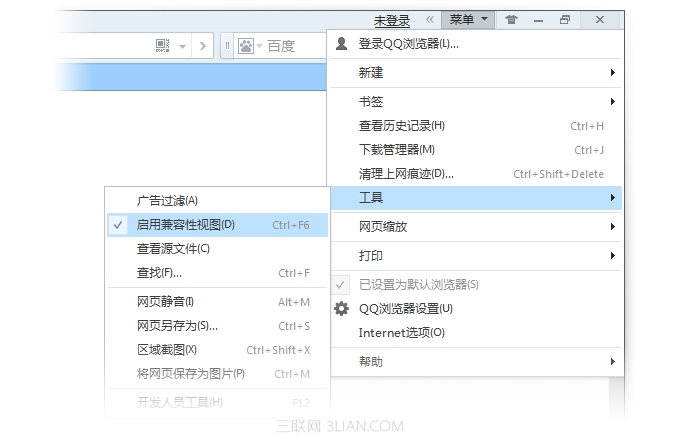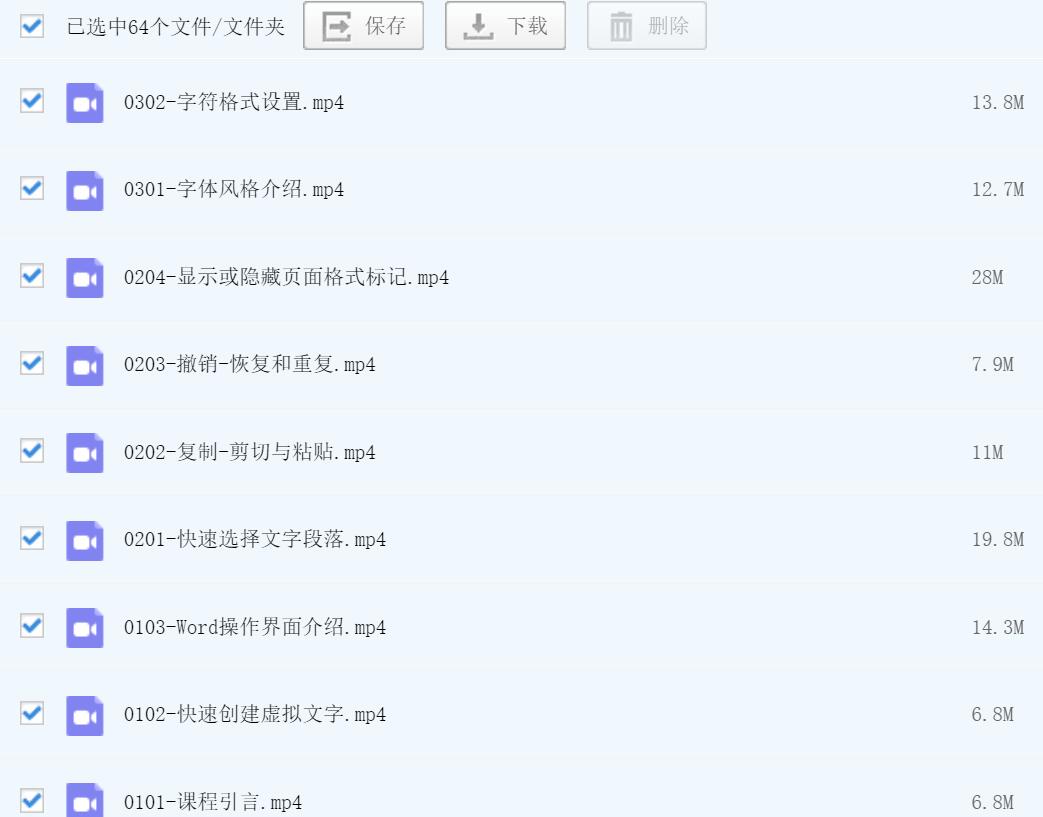word2003大纲视图中怎么正常显示文字的格式

大纲视图中的文本格式 在大纲视图中,Microsoft Word 简化了文本格式的设置,以便您将精力集中在文档结构上。以下列表描述了大纲视图中出现的格式,以及可以更改的格式。 1.每一级标题都已设置为相应的内置标题样式(“标题 1”到“标题 9”2或大纲级别(1 级到 9 级)。可以在标题中使用这些样式或级别。在大纲视图中也可以将标题拖至相应级别,从而自动设置其标题样式。如果想改变标题样式的外观,可以更改其格式设置。 2.Word 按照标题级别缩进该标题。该缩进只在大纲视图中出现,切换到其他视图时,Word 将取消该缩进。 3.不显示段落格式。而且,不能使用标尺和段落格式命令(虽然可能看不到所有的样式格式,但是可以使用样式)。要查看或修改段落格式,请切换到其他视图。 4.如果发现字符格式(如大号字或斜体字)分散注意力,可以使用纯文本方式显示大纲。在“大纲”工具栏上,单击“显示格式” 。 注释 1.按 Ctrl+Tab 可插入制表符。 2.在大纲视图中编辑文档时,如果要查看文档的真实格式,可以拆分文档窗口。在一个窗格中使用大纲视图,而在其他窗格中使用页面视图
标签:视图,word2003,大纲